
WindowsのStick PCにCloudReadyをインストールし、ASUS C101PAと2台のChrome OSでの運用を開始しました。同一のGoogle IDにてログインしているのですが、意外なところでも(当然といえば当然ですが)しっかりと2台の端末が同期しています。今回は私にとっては意外だった、2台のChrome OS端末の同期項目について記載します。
関連記事
Chrome OS (CloudReady)を非力なStick PCへインストール、Windows 10よりもサクサクした動きに大満足
Chrome OSの同期の詳細設定
▼「設定」の「ユーザー」にある「同期」の項目
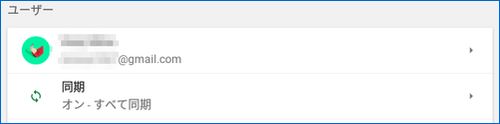
▼詳細画面は以下のとおり、アプリ・自動入力・ブックマークなどが並んでいますが、「設定」とはどの項目なのか不明瞭
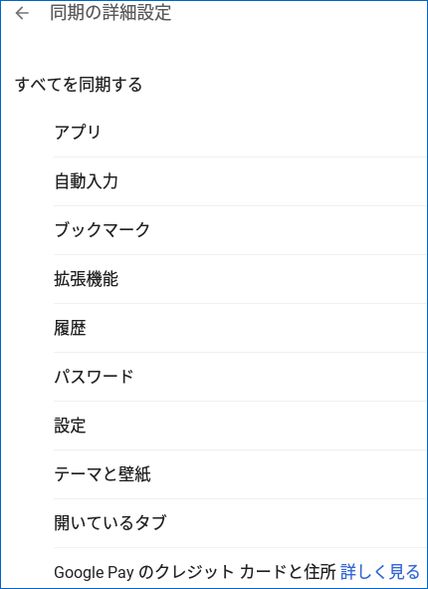
▲ちなみに、全ての同期情報を確認していないのですが、「開いているタブ」は私の環境では同期していません。また、ASUS C101PAはGoogle Playアプリをインストールできるのですが、CloudReadyはその環境にないため、当然ながらGoole Playアプリのインストール情報は同期していません。
さらに、Google 日本語入力(USキーボード用)などのキーボードの設定も同期していません。
なお、同期していることが簡単に確認できたものは以下です。
- 壁紙とユーザーアイコン
- ブラウザとしてのChromeと同様に、ブックマーク・拡張機能・パスワード
同期している意外な項目
Chromebook、Chrome OSを使い慣れた方にとっては、当然の同期かもしれませんが、Chrome OSの初心者に近い私にとっては同期していることが意外な項目です。
▼キーボードのキーの割当の変更
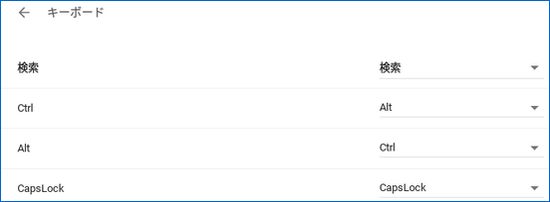
▲▼私のASUS C101PAはUSキーボード。英数・かな変換は「Ctrl + スペース」となりますが、少しでもテキスト入力の効率を上げるべく「Ctrl」「Alt」キーの割当を逆にしています。
ASUS C101PAはUSキーボード、Chrome OS化したStick PCは日本語キーボードを使用しているのですが、キー割当の変更も同期しています。正直なところ、ここは同期しなくてもよいのですが。

▼キーの割当が同期するなら、マウスも同期するに違いないと、「マウスのメインボタンを右にする」を有効化してみると、こちらもしっかりと同期しました。ちなみに同期するまでに2分程度。同期のスピードも速いです。
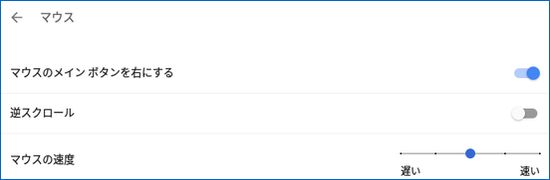
以上、Chrome OSで同期していることが意外に感じた項目の簡易報告でした。



コメント